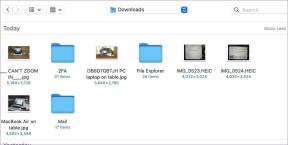Como adicionar uma foto de capa e personalizar o perfil no novo Google+
Miscelânea / / December 03, 2021
Google+tem um novo visual e com isso também simplificou a maneira como certas coisas funcionam. Especialmente, a maneira como editamos e gerenciamos nossos perfis. Visto que o perfil fala muito sobre si mesmo, é importante ser capaz de coloque as coisas no lugar certo e da maneira certa rapidamente.
Novos recursos do Google+ faça exatamente isso. E o perfil de capa / foto de capa é outro impulsionador. Hoje pretendemos falar sobre a alteração da foto de capa e a personalização do perfil na nova interface. Vamos ver como fazer isso.
Ao fazer logon no Google+, você poderá localizar o ícone da ferramenta no painel esquerdo. Selecione Perfil e apertar o botão dizendo Editar Perfil (consulte a imagem abaixo e as seções marcadas em vermelho).

Isso abre os itens a serem editados. Começar com adicione uma foto de perfil, altere-o ou deixe-o como está (siga o link para alterar na imagem). Você obviamente sabe como cortar a área visível.

Feito isso, prossiga para adicionar uma foto de capa ao seu perfil. Clique no link que diz
Mudar a foto da capa (por padrão, tem uma foto do tema). Isso traz uma nova interface em que você pode escolher entre dois tipos de capa.O primeiro modelo permite que você coloque um foto panorâmica. E a área que bloqueia a visão é onde sua foto de perfil será colocada.

O segundo modelo aprimora um tema semelhante a um álbum de recortes, no qual você pode fazer upload de uma série de fotos. Na verdade, você pode usá-lo para contar a seus amigos uma história curta sobre sua vida.

Além das fotos, você pode optar por editar qualquer coisa em seu perfil. Você só precisa clicar no que deseja editar e pode fazer isso ali mesmo, sem ser navegado para uma página diferente. Por exemplo, cliquei em Trabalha em (sob minha foto de perfil) e poderia alterar os detalhes associados em segundos. Da mesma forma, você pode verificar todas as outras seções.

Com cada edição, você também pode optar por compartilhar as informações com um grupo selecionado de pessoas (círculos como os conhecemos). Clique no ícone de globo denotado como Público e selecione os círculos para permitir o acesso de visualização. Assim que terminar todas as edições, clique no botão rotulado Edição concluída (segunda imagem).
Quer verificar como o seu perfil aparece para as outras pessoas? Clique em Vista como e faça uma seleção para ver como seria para aquele grupo.
Vídeo mostrando as etapas
Conclusão
O melhor de tudo isso é a simplicidade. Apenas um clique abre um item para edição de forma que você possa escolher um de cada vez. Deixe-nos saber se você gostou dessas mudanças que o Google+ trouxe.